Najlepsze aplikacje do klonowania aplikacji na iPhonea w celu uruchomienia wielu kont | Nie jest wymagany jailbreak

Dowiedz się, jak sklonować aplikacje na iPhone
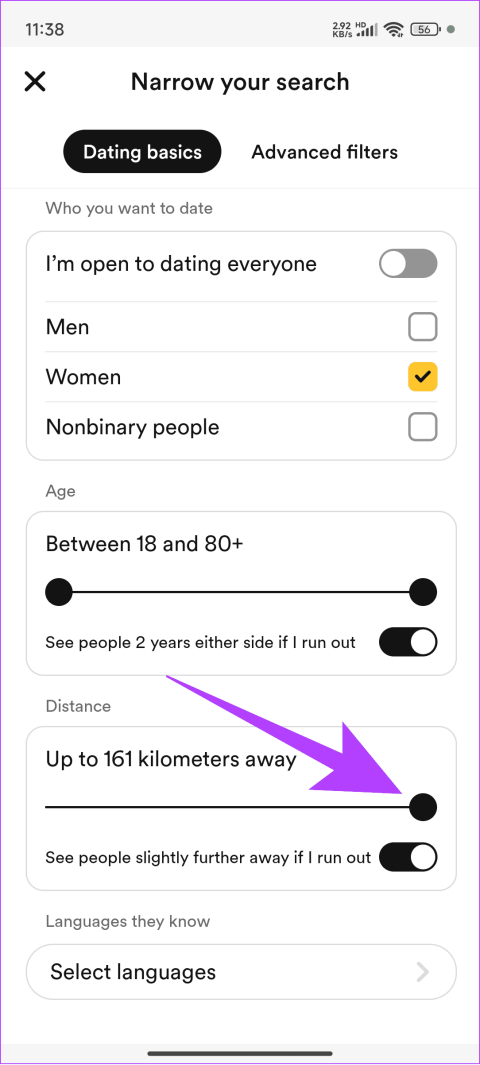
Szybkie porady
Użytkownicy wersji bezpłatnej i premium Bumble mogą zmieniać i rozszerzać promień wyszukiwania do 161 kilometrów (100 mil). Co więcej, możesz go nieco zwiększyć za pomocą opcji w aplikacji, jeśli zabraknie Ci osób do przesuwania .
Na telefonie
Krok 1: Otwórz Bumble, dotknij ikony Dostosuj w prawym górnym rogu i przeciągnij suwak odległości całkowicie w prawo, aby uzyskać maksymalne pokrycie.
Krok 2: Włącz wyświetlanie osób nieco dalej, jeśli mi się skończy, aby uzyskać więcej sugestii poza ustawioną odległością.
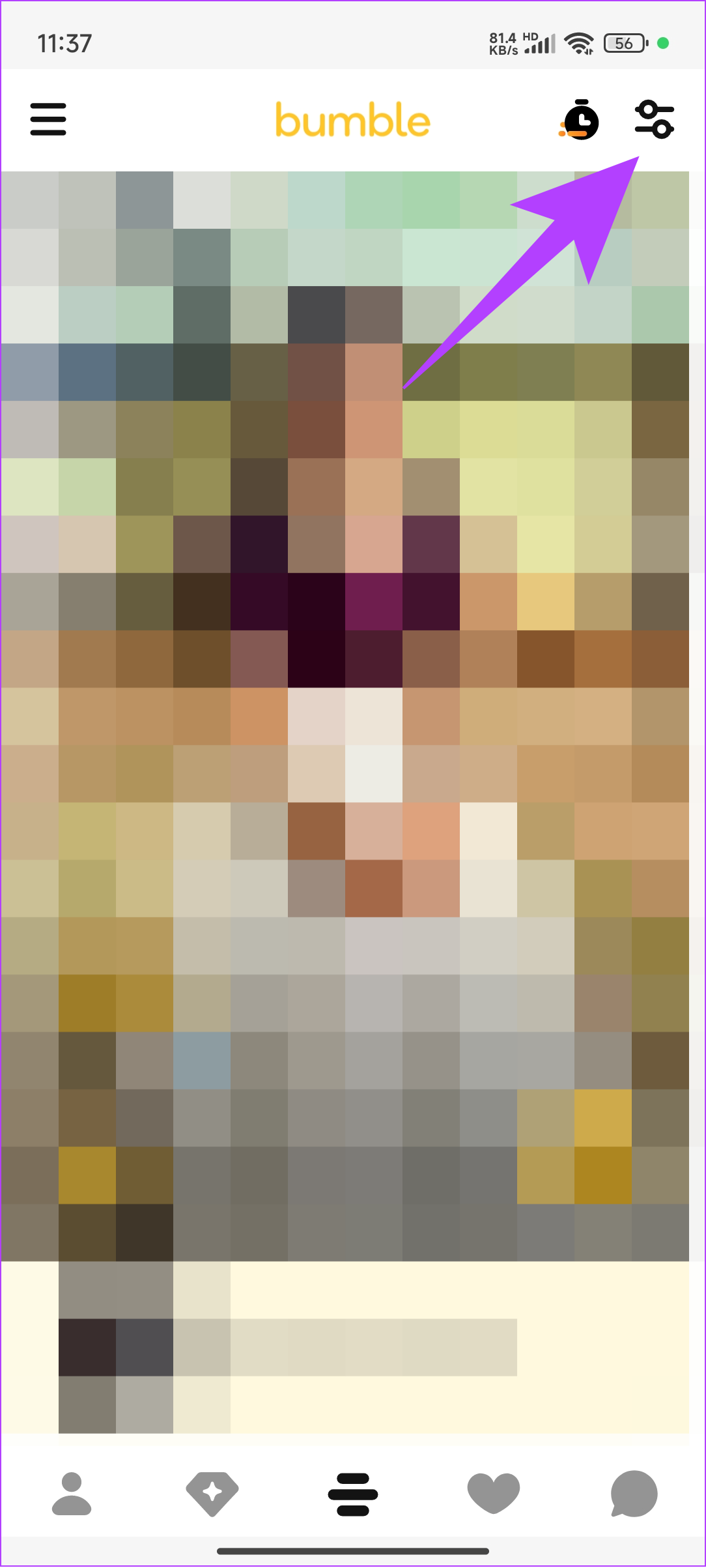
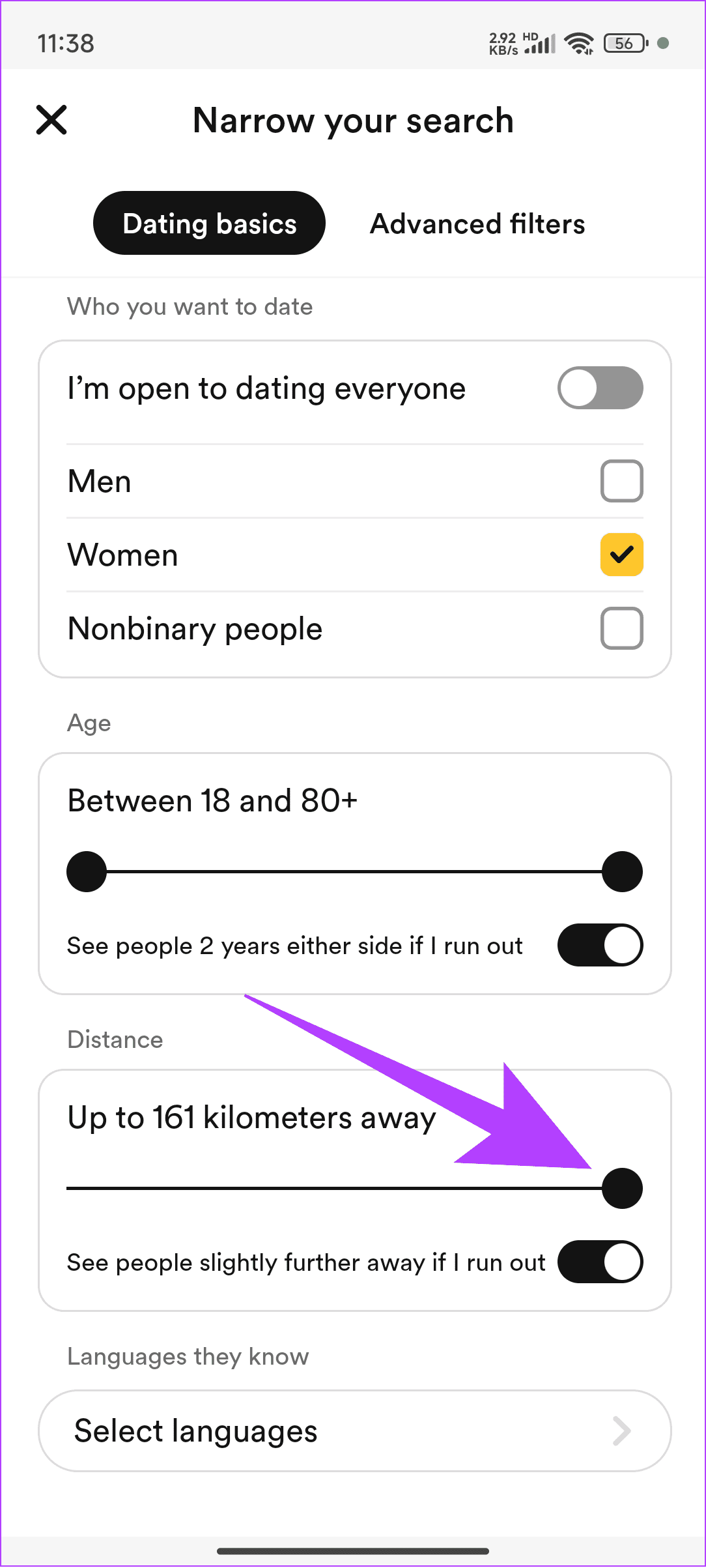
Wskazówka: zaktualizuj swój profil Bumble, aby uzyskać więcej polubień i dopasowań w określonym dystansie.
W internecie: zaloguj się do Bumble web , kliknij ikonę swojego profilu w prawym górnym rogu i naciśnij Ustawienia , aby dostosować pasek odległości.
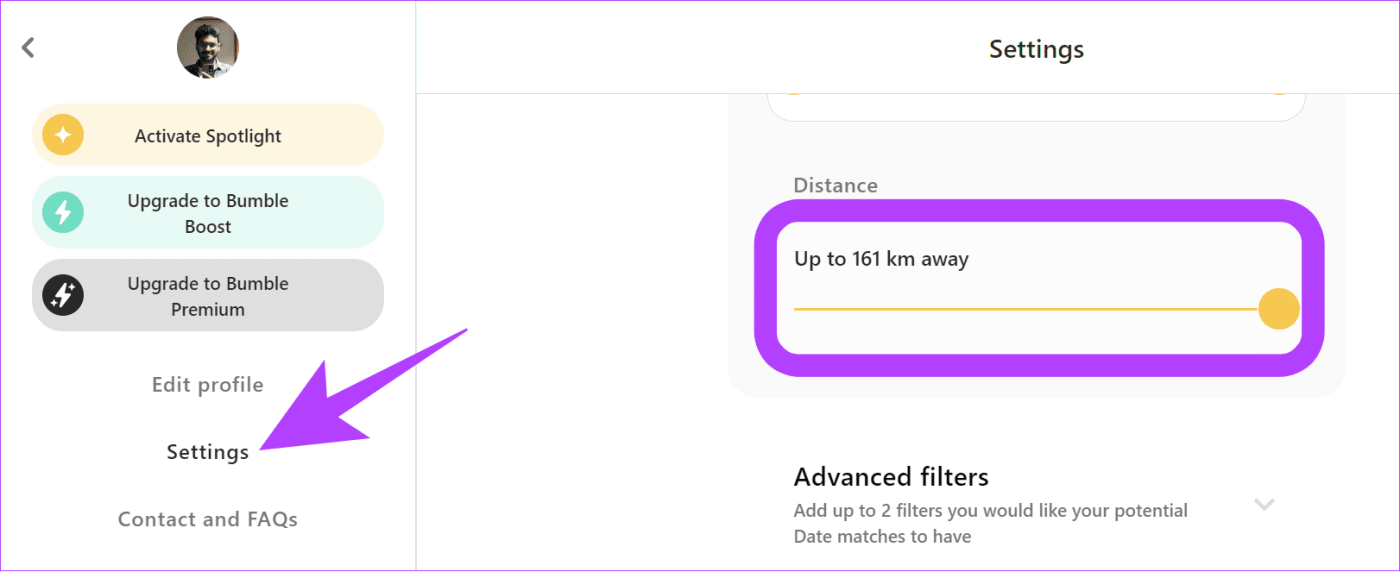
Oprócz dostosowania odległości, zmiana lokalizacji w Bumble jest przydatna, gdy chcesz poznać ludzi poza ustalonym obszarem.
Uwaga: pomimo zmiany lokalizacji lub miasta rodzinnego, Bumble nadal wykorzystuje Twój GPS i lokalizację wieży mobilnej, aby wskazać Twoją dokładną lokalizację .
Krok 1: Otwórz Bumble, dotknij przycisku profilu w lewym dolnym rogu i naciśnij swoje zdjęcie profilowe .
Krok 2: Stuknij Edytuj profil , naciśnij Lokalizacja w sekcji Moje podstawy i wybierz żądany wybór.
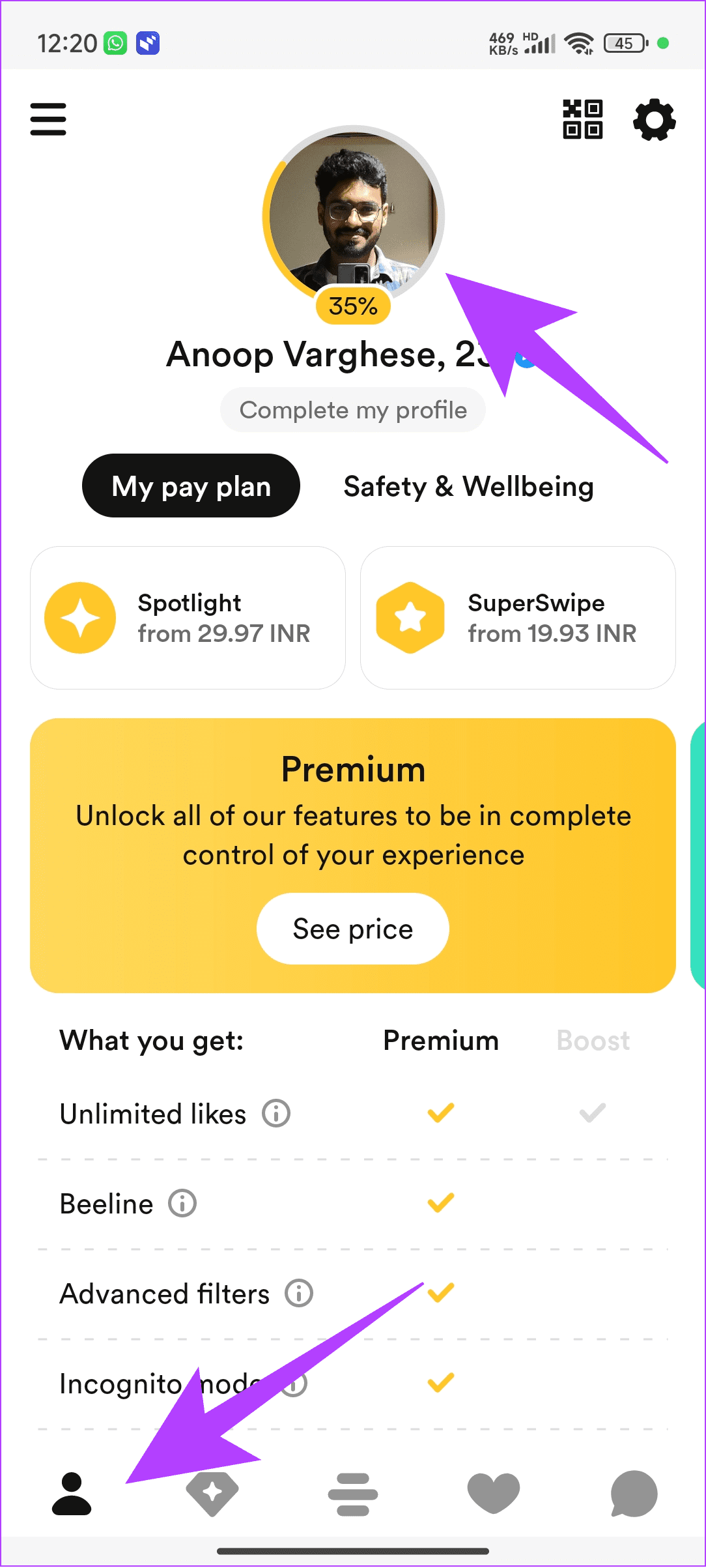
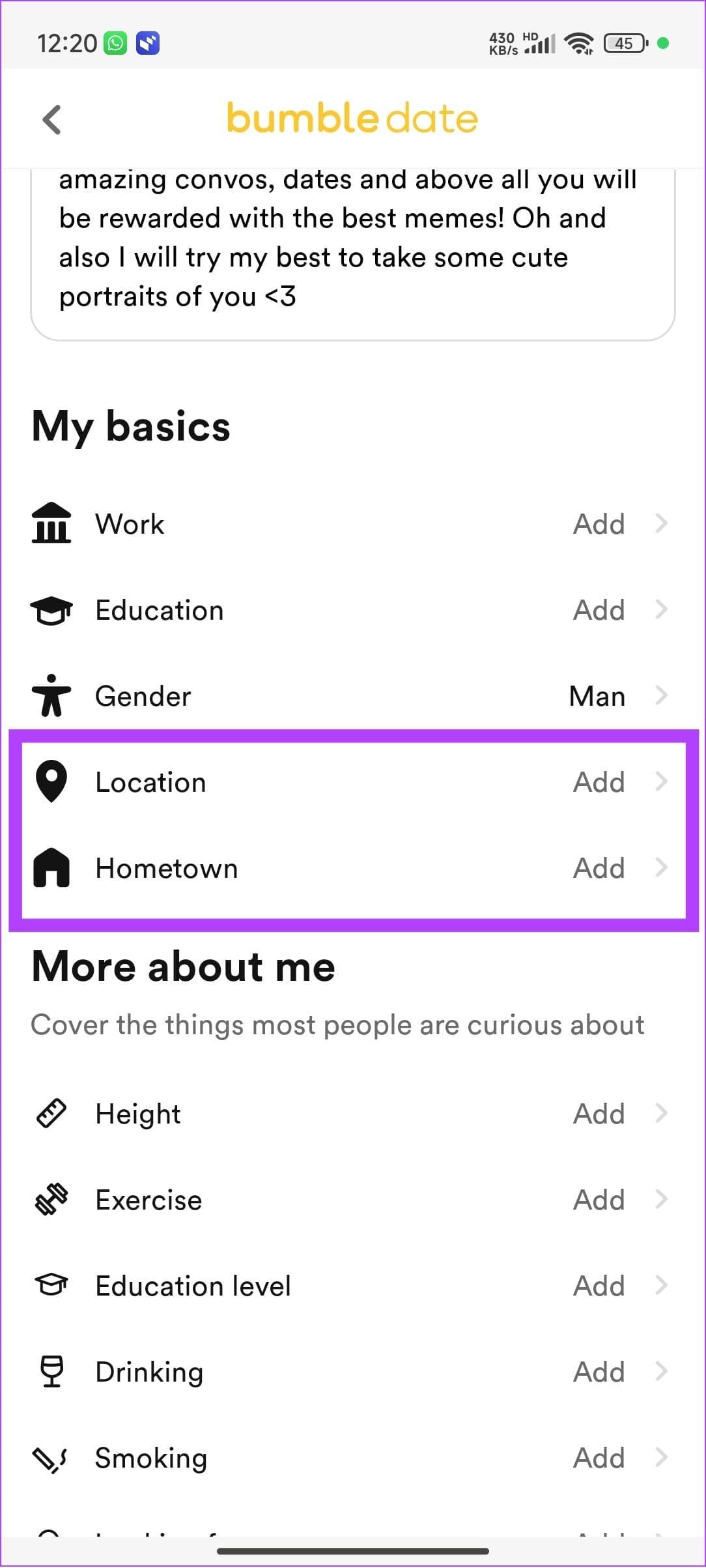
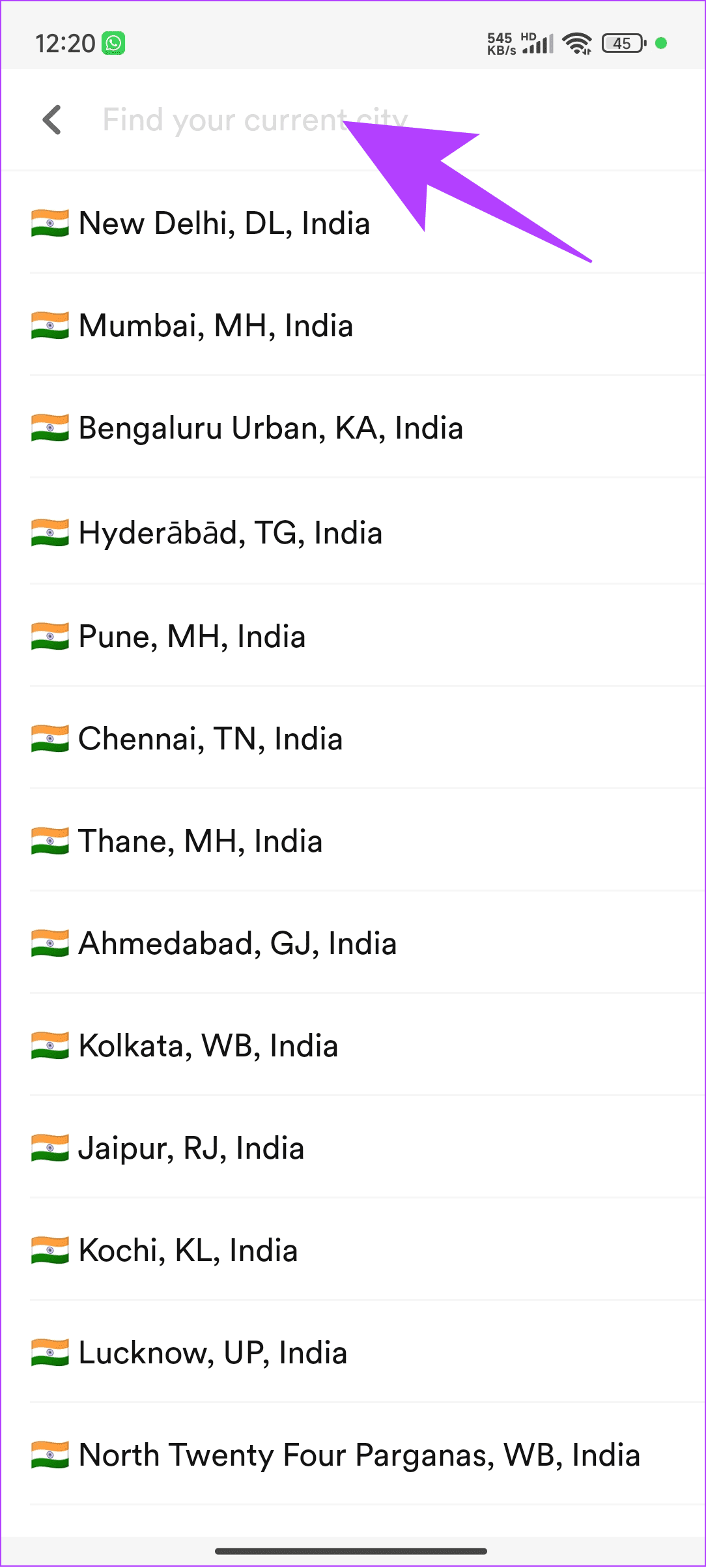
Krok 1: Zaloguj się do Bumble, kliknij swoje zdjęcie profilowe w prawym górnym rogu i wybierz Ustawienia .
Krok 2: Kliknij Resetuj poniżej lokalizacji i podaj uprawnienia lokalizacji, gdy zostaniesz o to poproszony.
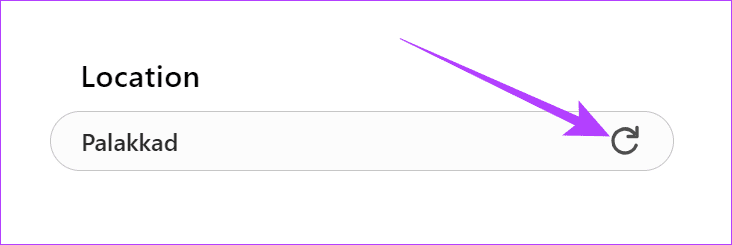
Krok 3: Następnie kliknij Edytuj profil na lewym pasku bocznym i rozwiń Moje podstawy .
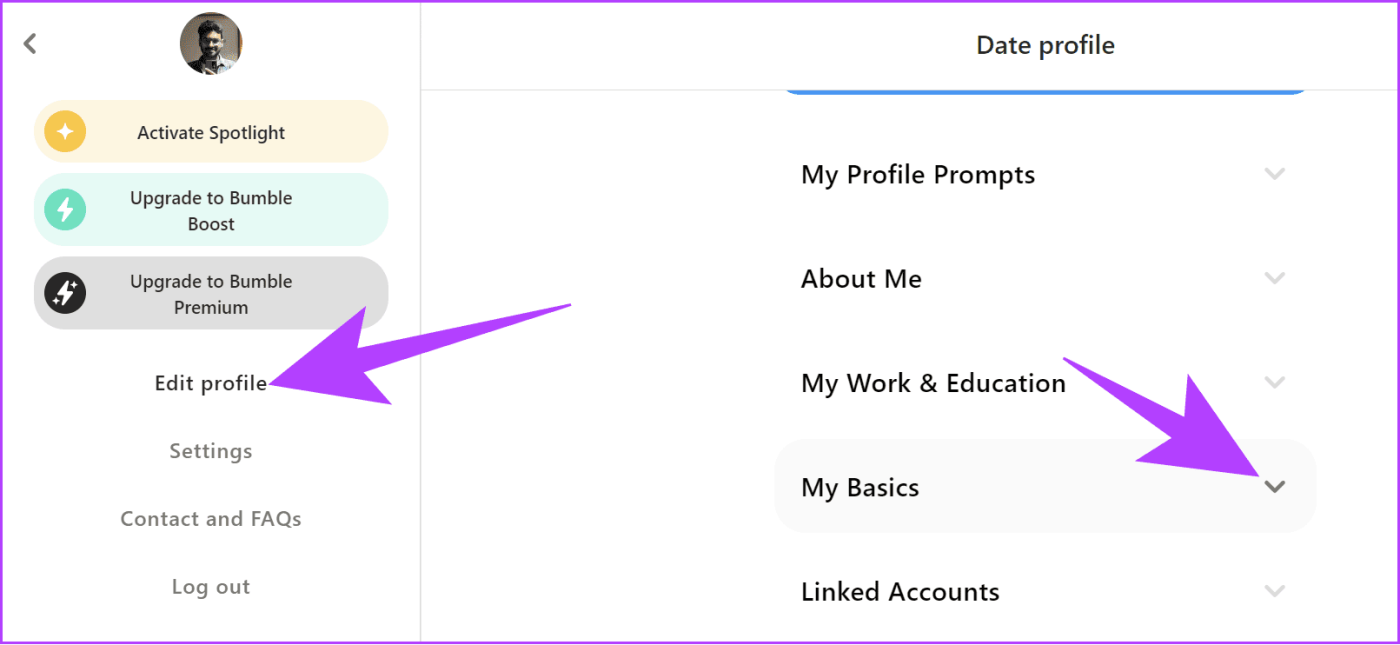
Krok 4: Zaktualizuj wybraną lokalizację w Dodaj miejsce zamieszkania i Dodaj skąd pochodzę w sekcji Moje miejsca.
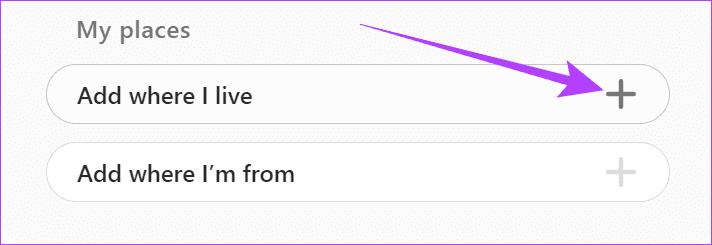
Tryb podróży w Bumble Premium zmienia Twoją lokalizację, aby przez ograniczony czas łączyć się z mieszkańcami innego miejsca. Po włączeniu pozostaje aktywna przez siedem dni i można ją przedłużyć lub wyłączyć w ustawieniach aplikacji.
Uwaga: tryb podróżowania jest dostępny wyłącznie w aplikacji Bumble dla użytkowników premium.
Krok 1: Otwórz swój profil Bumble, dotknij ikony koła zębatego w prawym górnym rogu i naciśnij Podróżuj .
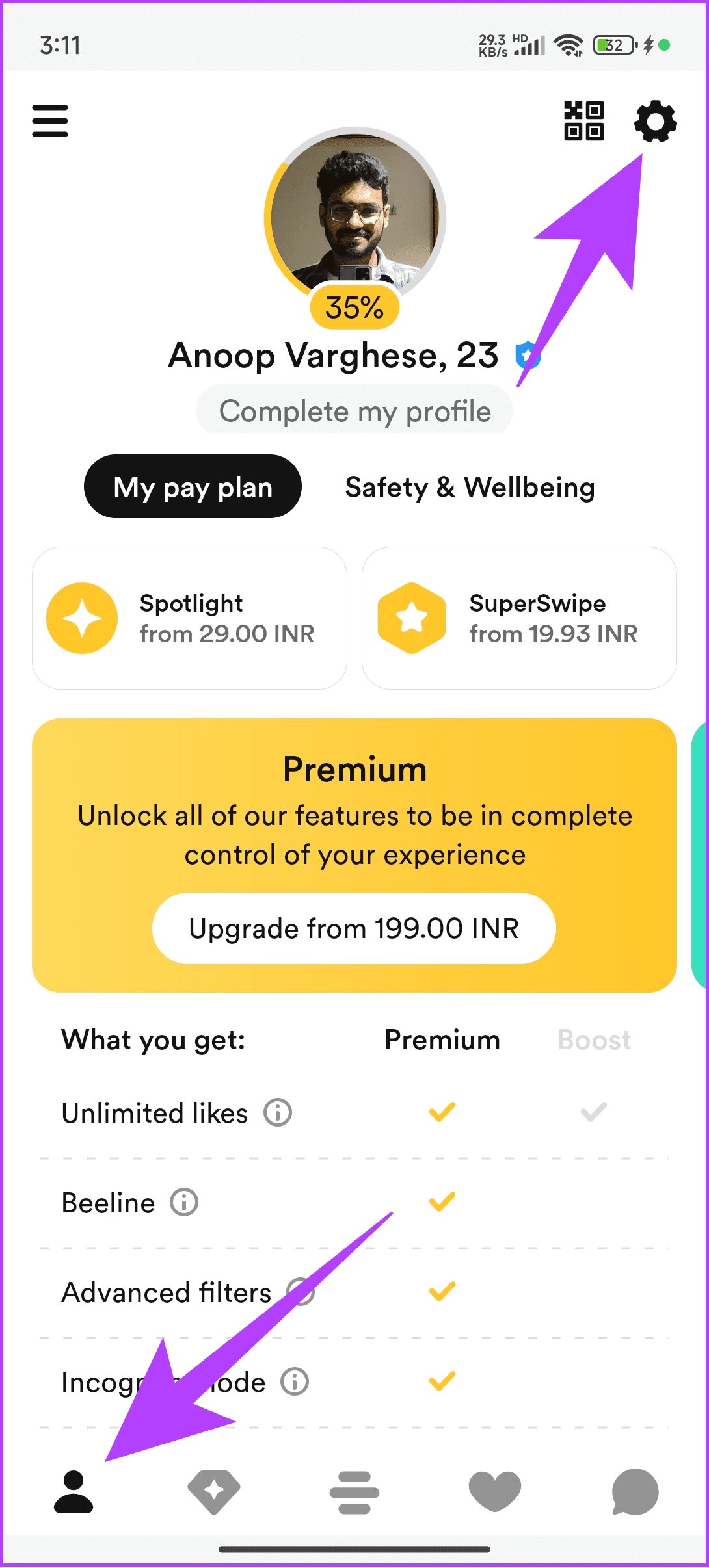
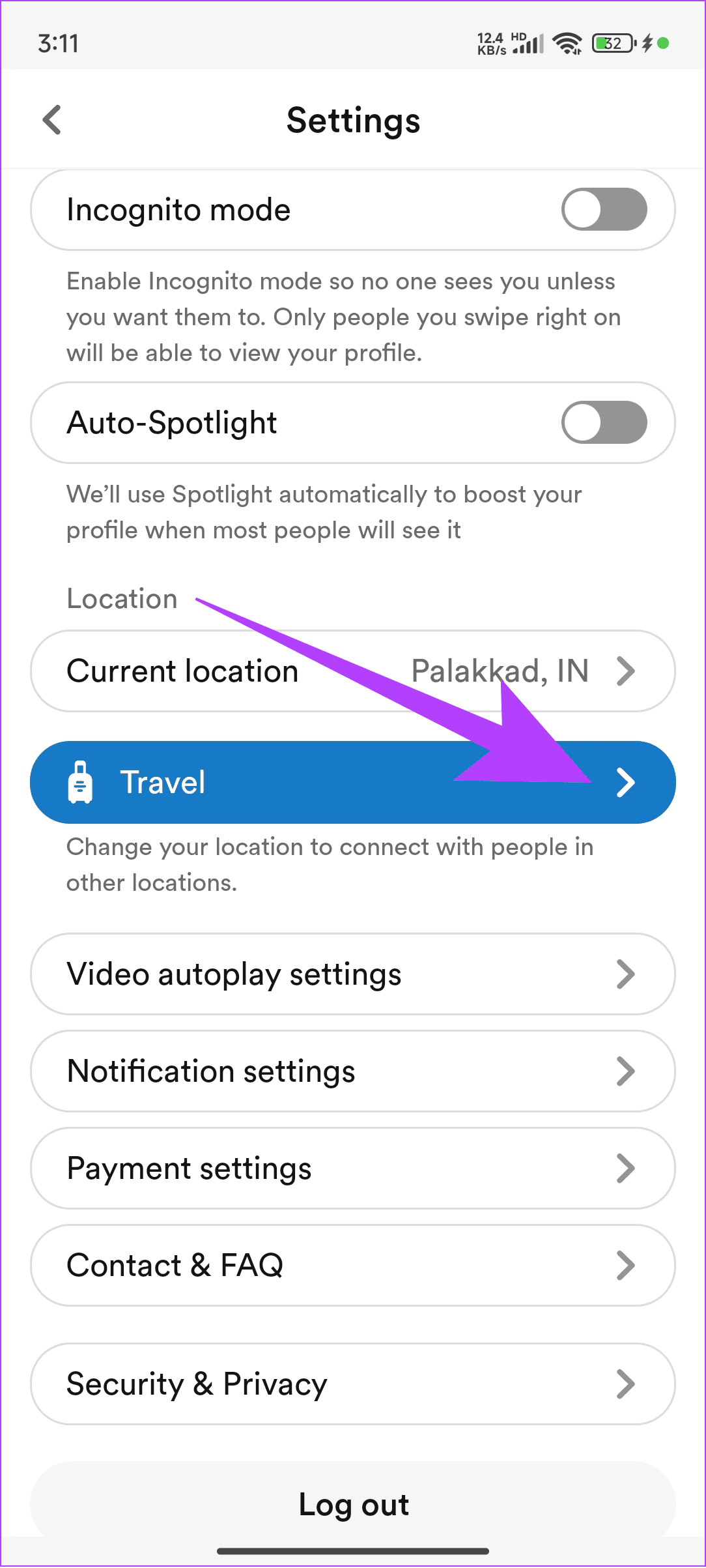
Krok 2: Wybierz opcję Użyj trybu podróżowania i wybierz żądaną lokalizację do podróży.
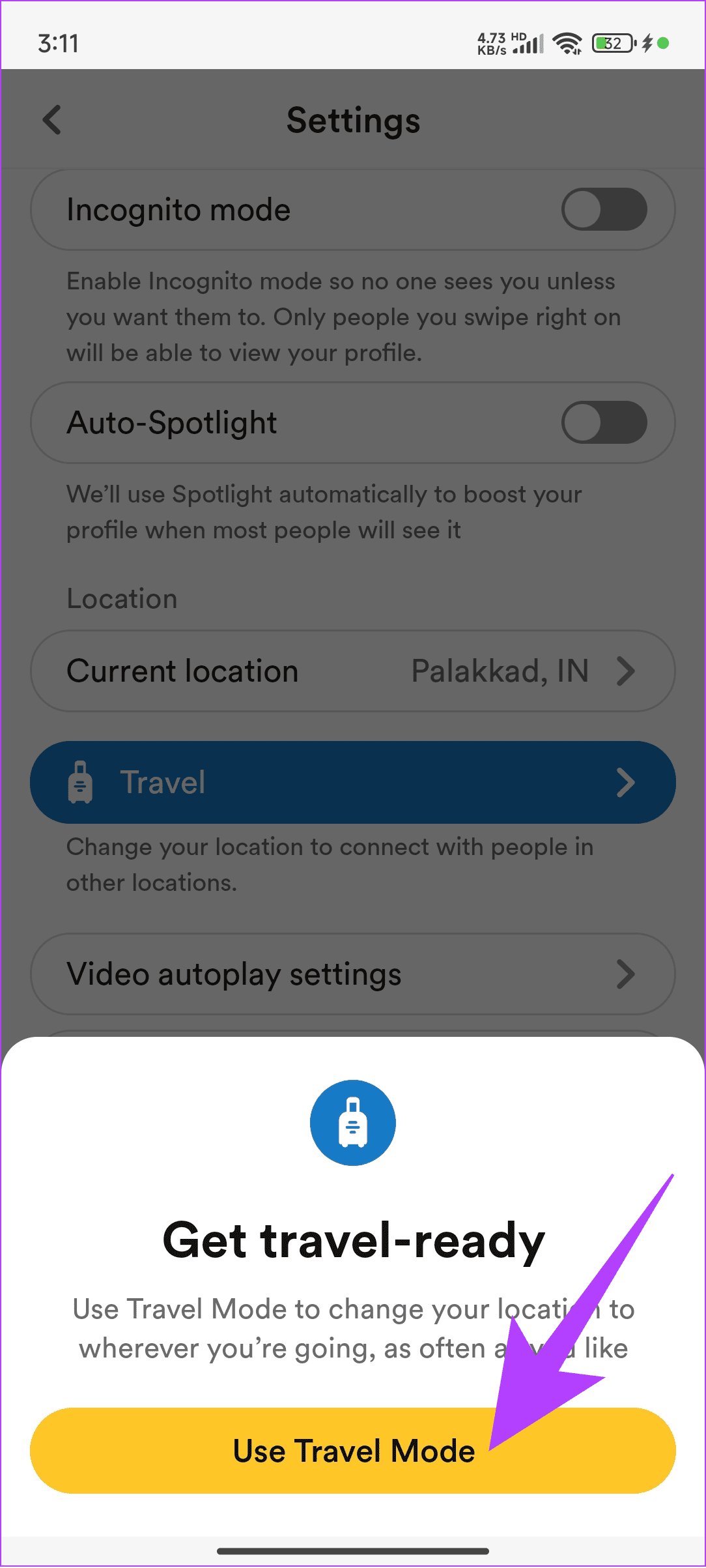
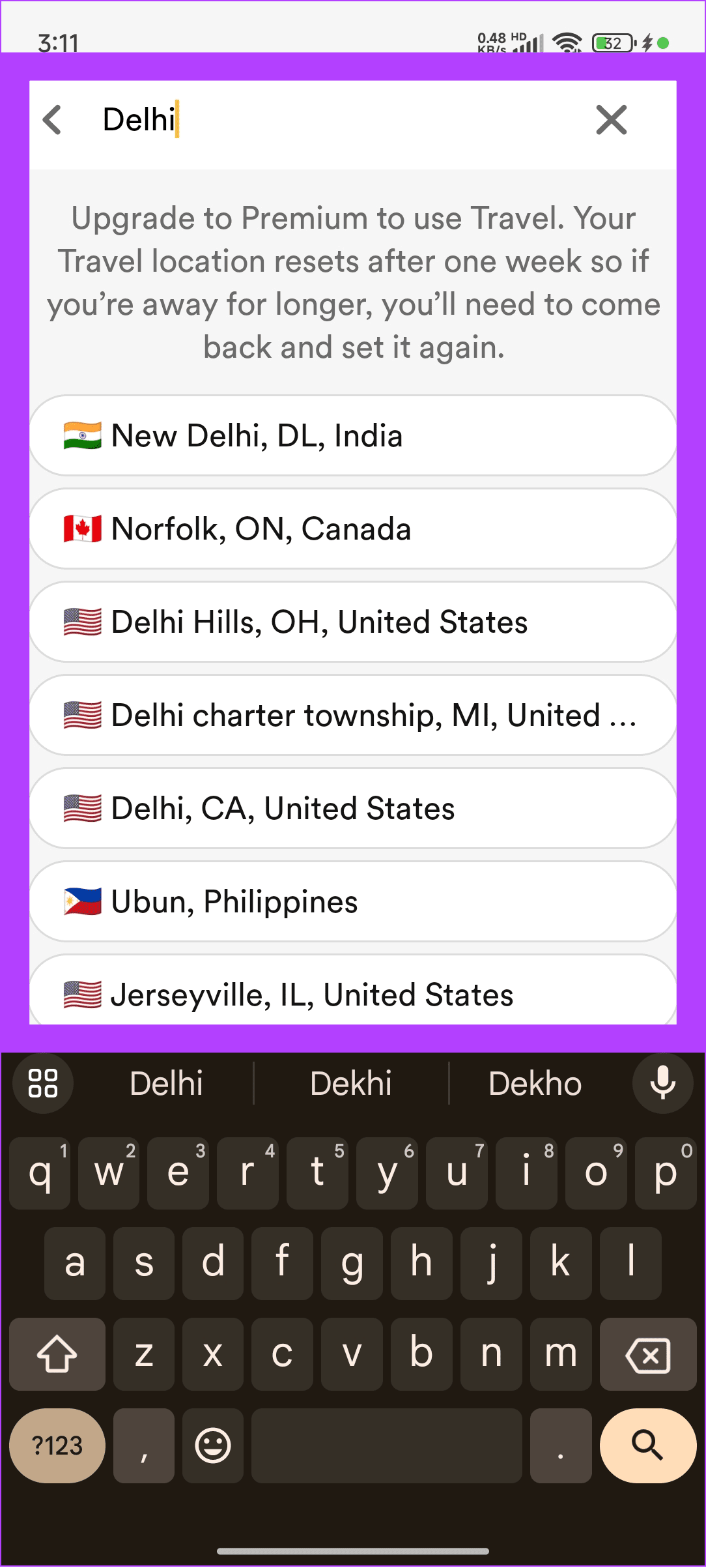
1. Czy odległość Bumble może być błędna?
Tak, ponieważ opiera się to wyłącznie na szacunkach.
2. Dlaczego Bumble pokazuje miasto, a nie odległość?
Ze względu na silną politykę ochrony prywatności, Bumble oszacuje jedynie, skąd pochodzi dana osoba, nawet pod względem podanego miasta i odległości.
3. Jak zablokować swoją lokalizację w Bumble?
Bumble nie zmienia Twojej lokalizacji, gdy jesteś w określonym miejscu, możesz jednak zatrzymać ją w wybranym miejscu, korzystając z trybu Podróży.
Dowiedz się, jak sklonować aplikacje na iPhone
Dowiedz się, jak skutecznie przetestować kamerę w Microsoft Teams. Odkryj metody, które zapewnią doskonałą jakość obrazu podczas spotkań online.
Jak naprawić niedziałający mikrofon Microsoft Teams? Sprawdź nasze sprawdzone metody, aby rozwiązać problem z mikrofonem w Microsoft Teams.
Jeśli masz dużo duplikatów zdjęć w Zdjęciach Google, sprawdź te cztery skuteczne metody ich usuwania i optymalizacji przestrzeni.
Chcesz zobaczyć wspólnych znajomych na Snapchacie? Oto, jak to zrobić skutecznie, aby zapewnić znaczące interakcje.
Aby zarchiwizować swoje e-maile w Gmailu, utwórz konkretną etykietę, a następnie użyj jej do utworzenia filtra, który zastosuje tę etykietę do zestawu e-maili.
Czy Netflix ciągle Cię wylogowuje? Sprawdź przyczyny oraz 7 skutecznych sposobów na naprawienie tego problemu na dowolnym urządzeniu.
Jak zmienić płeć na Facebooku? Poznaj wszystkie dostępne opcje i kroki, które należy wykonać, aby zaktualizować profil na Facebooku.
Dowiedz się, jak ustawić wiadomość o nieobecności w Microsoft Teams, aby informować innych o swojej niedostępności. Krok po kroku guide dostępny teraz!
Dowiedz się, jak wyłączyć Adblock w Chrome i innych przeglądarkach internetowych, aby móc korzystać z wartościowych ofert reklamowych.








